如何解决Edge浏览器无法访问网页的问题
- WBOYWBOYWBOYWBOYWBOYWBOYWBOYWBOYWBOYWBOYWBOYWBOYWB转载
- 2024-01-15 10:57:221811浏览
有小伙伴在上网的时候会遇到Edge浏览器显示页面无法访问,那么如何解决Edge浏览器无法访问网页的问题呢?为此小编就给大家带来Edge浏览器提示无法访问此网页解决办法,有需要的小伙伴来看一看吧!
1、双击打开软件,点击右上角的三条横线图标,选择下方选项列表中的"工具",再点击其中的"Internet选项"。
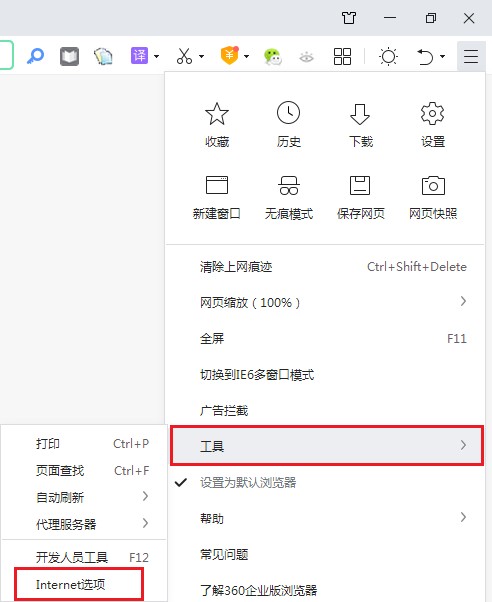
2、在弹出的窗口界面中,点击上方的"连接"选项框,再点击下方中的"局域网设置"按钮。
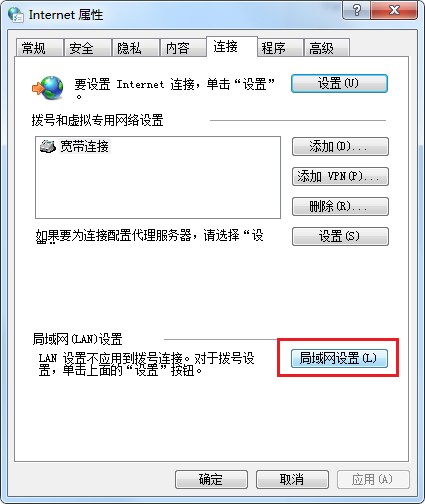
3、然后在新窗口中,将"代理服务器"下方的"为LAN使用代理服务器"小方框勾选上,最后点击确定进行保存就可以了。
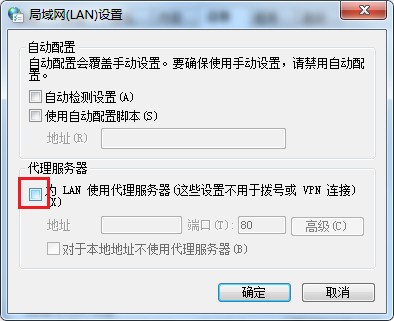
以上是如何解决Edge浏览器无法访问网页的问题的详细内容。更多信息请关注PHP中文网其他相关文章!
声明:
本文转载于:dafanshu.com。如有侵权,请联系admin@php.cn删除
上一篇:如何在Vscode中复制一行向上粘贴下一篇:搜索微信聊天记录的保存位置

